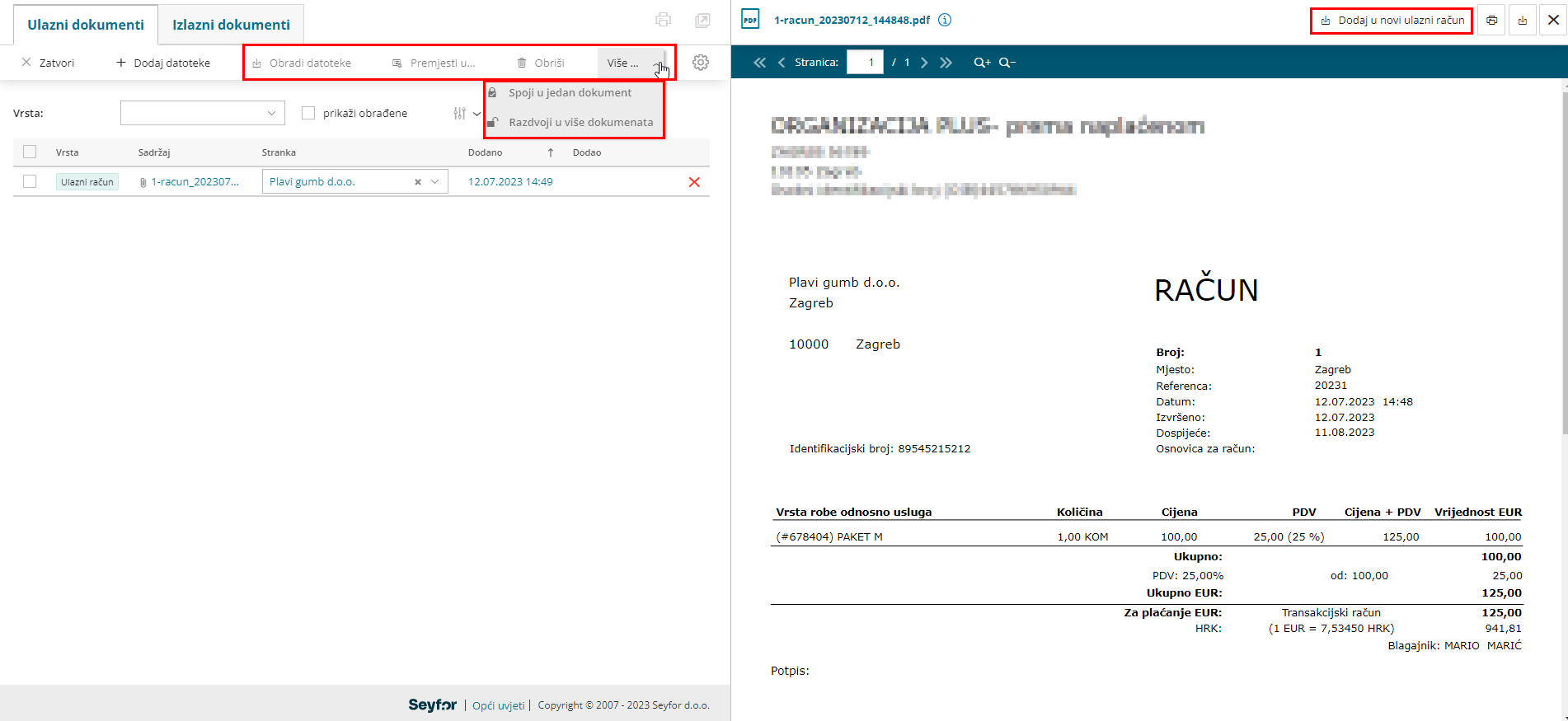Pretinac za dokumente kao alat za izmjenu datoteka između poduzetnika i računovođe
Poduzetnik sliku ulaznog računa, primljeni e-račun, bankovni izvadak preuzet iz internet bankarstva u obliku SEPA-ISO XML datoteke ili druge datoteke može učitati u Pretinac za dokumente.
Računovođa zatim iz pretinca za dokumente sliku / pdf ulaznog računa, xml ulaznog e-računa ili bankovnog izvatka prenese u ulazni račun ili datoteku bankovnog izvatka uveze u bankovne izvatke.
Računovodstveni servis ima na ulaznoj stranici na pregledu pojedinačne organizacije prikazan broj novih dokumenata koje mu je poduzetnik dostavio u pretinac za dokumente. Na taj način računovodstveni servis može brže provjeriti i obraditi neobrađene dokumente.
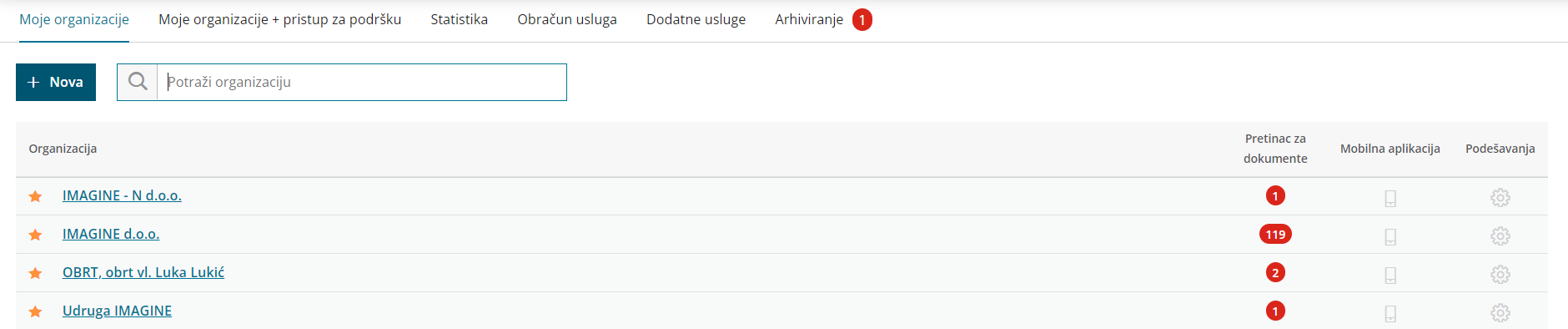

Dodavanje datoteka u Pretinac za dokumente
Datoteke dodajemo u Pretinac na tri načina:
- ručno
- preko e-pošte
- klikom na Osvježi (samo za primanje e-računa)
Ručno dodavanje datoteka
- U izborniku Pretinac za dokumente.
- Izaberemo Dodaj datoteke.
- Dodamo jednu ili više datoteka tako da ih označimo i odaberemo Otvori.
- datoteke možemo dodati i pomoću opcije ''povuci i spusti" tako da otvorimo pretinac u Minimaxu te povučemo odabrani dokument u Pretinac.
- Datoteke program prenese u red pretinca.
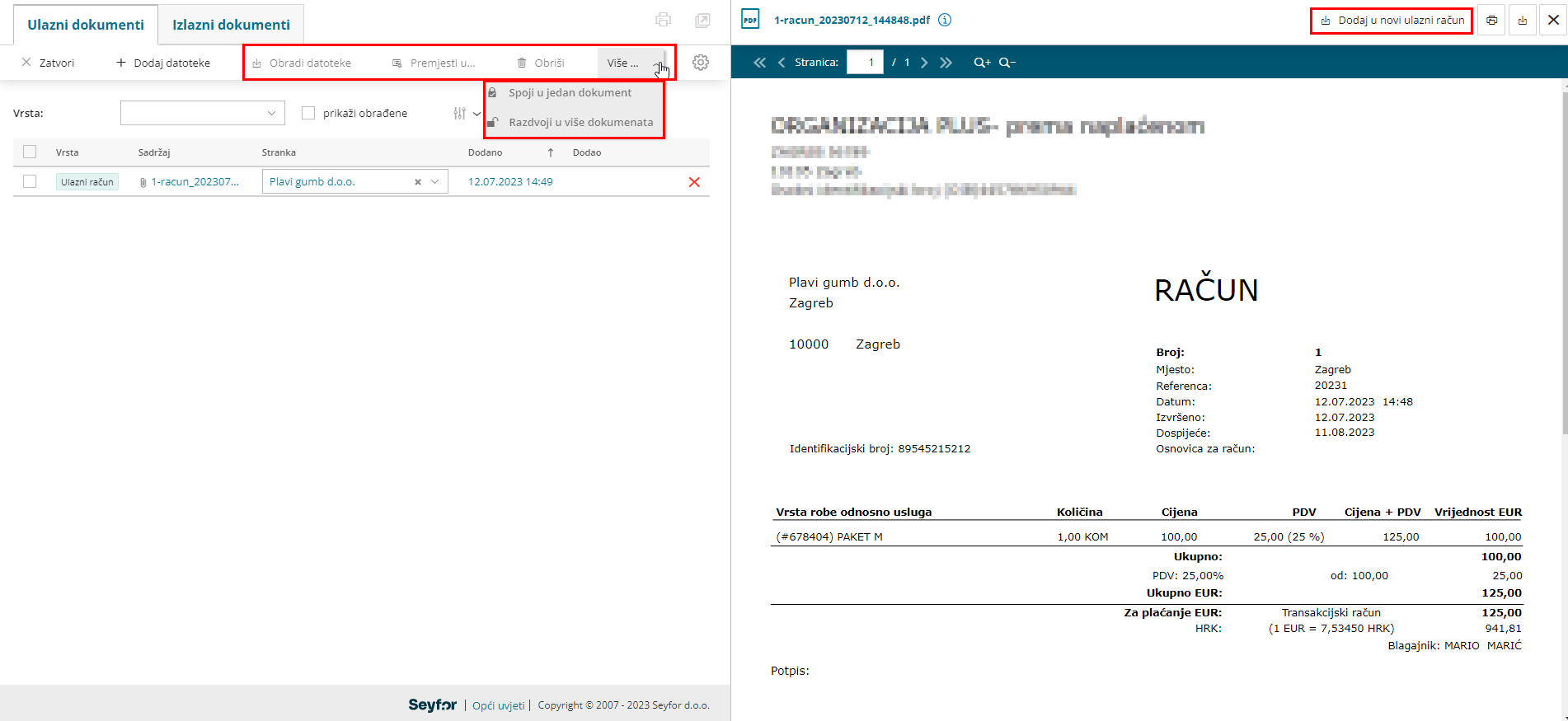
- Vrstu datoteke program automatski prepozna po vrsti ili nazivu datoteke:
- Bankovni izvadak
- Ulazni račun
- Ostalo
- Nepoznato
U vrsti Ostalo i Nepoznato program razvrsta datoteke koje ne prepoznaje automatski po vrsti.
- Više dokumenata iste vrste označimo i prenesemo u ulazne račune ili bankovne izvatke.
- Polje Premjesti u omogućuje prijenos u između mapa u pretincu (ulazni računi, bankovni izvaci, ostalo i nepoznato).
- Krivo dodane datoteke brišemo preko polja Obriši ili kikom na crveni X na kraju retka određene datoteke.
- Spoji u jedan dokument > možemo spojiti više dokumenata u jedan.
- Razdvoji u više dokumenata > funkcionalnost služi u situaciji ako npr. uvezemo i pdf i xml datoteku ulaznog računa i onda te dokumente želimo razdvojiti u više dokumenata - da je jedan zapis za pdf, drugi za xml pa ih dalje odvojeno obrađujemo.
- Već obrađene dokumente možemo provjeriti ako označimo Prikaži obrađene
- Na ikoni za Naprednu pretragu imamo mogućnost unosa datuma za koji želimo napraviti pregled unesenih i obrađenih dokumenata.
- Na pretpregledu dodanog dokumenata možemo ga:
- ispisati
- spremiti na računalo
- zatvoriti dokument
Dodavanje datoteka putem e-pošte
Da bismo datoteku zaprimili u pretinac preko e-pošte potrebno je podesiti adresu pretinca prema OVOJ uputi. Dokumenti poslani na taj mail evidentirat će se u pretincu i moguće ih je dalje obrađivati kao i ručno dodane dokumente.
U primjeru zaprimanja e-pošte bez privitaka zapis u pretincu označen je kao vrsta Nepoznato.
Desnim klikom na redak (ili uključivanjem kvačice na početku retka) zapis u pretincu koji ne sadrži privitke moguće je prebaciti u kategoriju Ostalo. Zapis je također moguće obrisati, a ovim putem podsjećamo da, s obzirom na to da pretinac za dokumente nije klasični mail sandučić, brisanjem dokumenta zapis će se trajno obrisati iz pretinca.
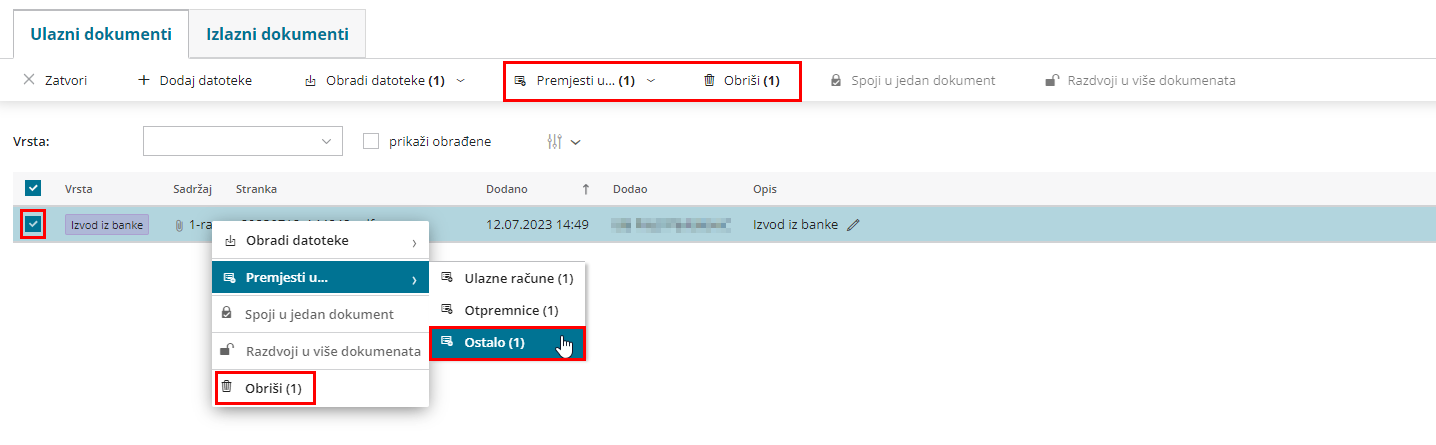
U slučaju kad je uz sadržaj maila poslan i privitak, pretinac prepoznaje privitak i u tom je slučaju zapis moguće premjestiti u neku od ostalih kategorija i dalje obrađivati.

U slučaju da želimo udružiti zapis iz pretinca koji je bez privitka, program će javiti obavijest da je udruživanje poruka bez privitaka onemogućeno, no ako zapis s privitkom udružujemo s drugim zapisom iste vrste (npr. ulazni račun), program će privitke spojiti u jedan dokument, a poruku iz e-pošte evidentirat će kao novi zapis i prebaciti u kategoriju ostalo.
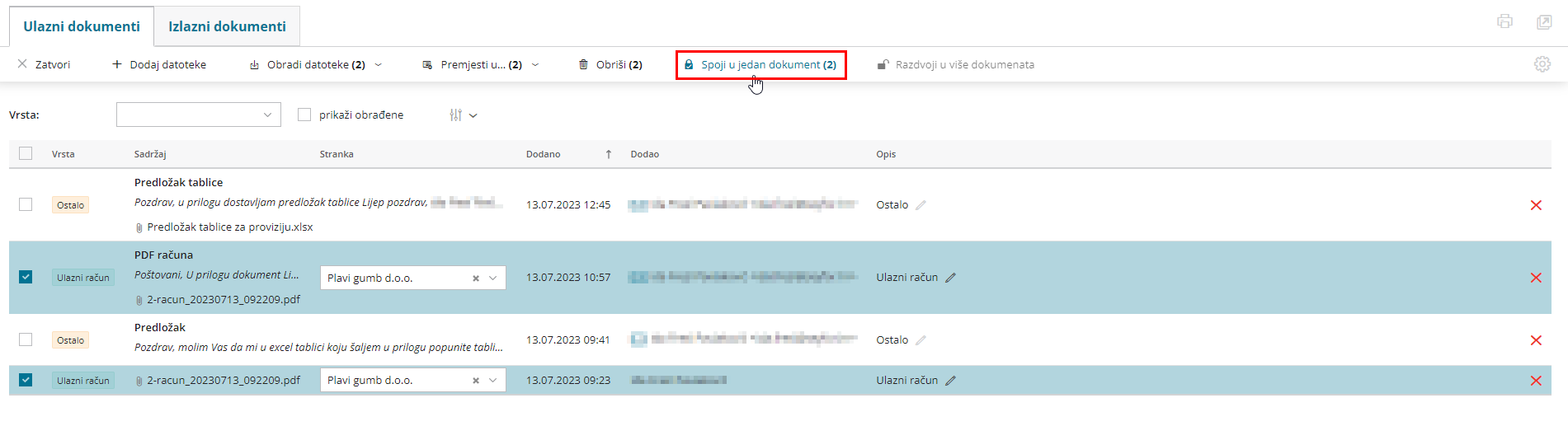
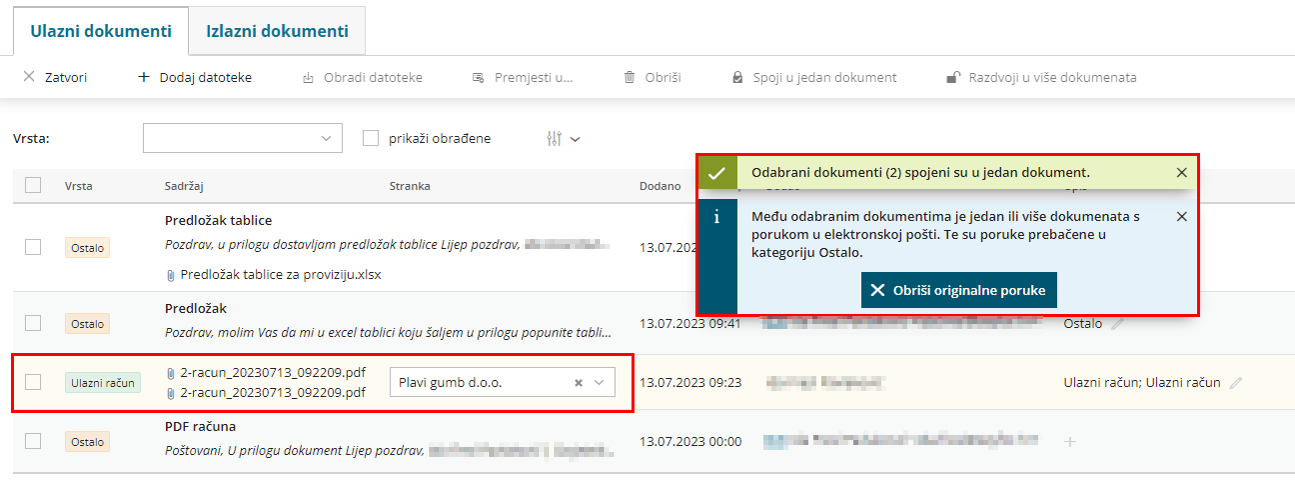
Ako Vam sadržaj maila koji je poslan uz privitak nije potreban, taj je zapis iz pretinca moguće odmah obrisati klikom na Obriši originalne poruke unutar obavijesti koja se prikaže. Brisanje je moguće i naknadno klikom na crveni iks na kraju retka.
Pretinac podržava sve vrste datoteka, osim izvršnih datoteka (programi, aplikacije). Unutar samog programa prikazuju se datoteke u obliku slika, PDF, XML i tekstualnih datoteka. Sve ostale datoteke koje nisu u tim formatima program ne prikazuje, ali omogućuje njihov pregled preuzimanjem na računalo. Najveća dopuštena veličina datoteka za uvoz je 10 MB.
Zaprimanje e-računa putem opcije Osvježi
Program automatski osvježava pretinac i svakih sat vremena provjerava ima li novih zaprimljenih dokumenata. Da bismo primljeni e-račun ručno zaprimili u pretinac klikom na Osvježi, na postavkama pretinca za dokumente potrebno je odabrati posrednika za e-račune.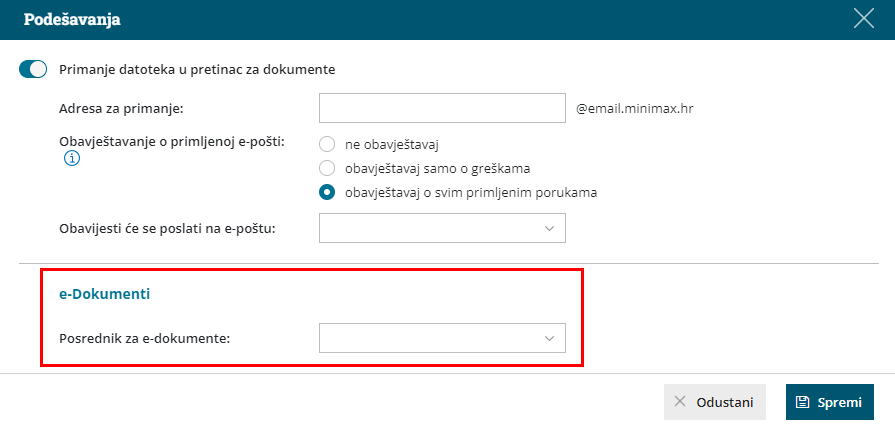
Nakon odabira posrednika i upisivanja lozinke ili uvoza certifikata, spremimo postavku.
Obrada ulaznog računa - računovođa ili poduzetnik
- Označimo dokument koji želimo dodati u ulazne račune.
- Klikom na Dodaj u novi ulazni račun program formira predložak ulaznog računa i uvezeni dokument prenese kao prilog ulaznog računa.
- Unesemo podatke ulaznog računa (na desnoj strani vidljiv je dokument ulaznog računa).
- Ako otkažemo potvrđivanje računa s dodanim privitkom ili ga obrišemo, onda će se privitak računa ponovno vratiti natrag u Pretinac.
Obrada primljenog e-računa - računovođa ili poduzetnik
- Označimo račun koji želimo obrađivati i kliknemo Dodaj u novi ulazni račun pri čemu program formira predložak ulaznog računa i uvezeni dokument prenese kao privitak ulaznog računa.
- Program predloži zaglavlje računa. Ako za tog dobavljača nije bilo prethodno unesenih ulaznih računa, odaberemo rashod i račun spremimo (ako je bilo prethodno unesenih računa, program će predložiti i rashod).
- Ako otkažemo potvrđivanje računa s dodanim privitkom ili ga obrišemo, onda će se privitak računa ponovno vratiti natrag u Pretinac.
- Detaljnije o primljenim e-računima pročitajte OVDJE.
Obrada bankovnih izvadaka - računovođa ili poduzetnik
- Označimo izvode koje želimo uvoziti.
- Odaberemo Uvezi u bankovne izvatke.
- Program prenese izvatke u nove predloške u izborniku Bankovni izvaci.
- Ako otkažemo potvrđivanje izvoda ili ga obrišemo, program ga vrati nazad u Pretinac.